
2025-01-13 11:28:01来源:9gapp 编辑:佚名
在数字图像处理领域,adobe photoshop 是一款不可或缺的工具。无论你是专业的设计师还是初学者,掌握如何使用photoshop来调整图片和图层的大小是一项基本技能。本文将指导你如何通过photoshop来缩小图片以及调整图层的大小。
1. 打开你的图片:首先,在photoshop中打开你想要调整大小的图片。
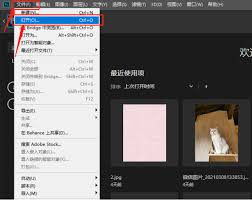
2. 选择“图像大小”选项:点击菜单栏中的“图像”,然后选择“图像大小”。这将打开一个对话框,允许你调整图像的尺寸。
3. 调整宽度和高度:在弹出的对话框中,你可以输入新的宽度和高度值,或者直接拖动对话框中的滑块来调整。记得在调整时关注“约束比例”的复选框,以确保图像不会失真。
4. 更改单位:确保你的宽度和高度的单位与你的需求一致。常见的单位包括像素、英寸等。
5. 应用更改:完成设置后,点击“确定”按钮。photoshop将会根据你的设置调整图片大小。
如果你需要调整的是图层而不是整个图片,步骤会有所不同:
1. 选择图层:首先,在图层面板中选择你想要调整大小的图层。
2. 自由变换工具:接下来,按下快捷键ctrl+t(windows)或cmd+t(mac),这将激活“自由变换”工具。
3. 调整图层大小:现在,你可以看到图层周围出现了边框。通过拖拽这些边框,可以轻松地调整图层的大小。同样,保持shift键可以按比例调整大小,防止图像变形。
4. 确认更改:当调整到满意的大小后,按下enter键确认更改。
以上就是如何在photoshop中缩小图片和调整图层大小的方法。熟练掌握这些技巧将极大地提升你的工作效率,并帮助你创造出更专业的设计作品。希望这篇指南能够对你有所帮助!